win8文件资源管理器没有显示光驱图标如何解决
更新日期:2023-08-12 13:36:09
来源:转载
一些用户会在笔记本win8系统中播放光盘,但是用户反馈说文件资源管理器中并没有显示光驱图标,有什么办法可以解决此问题。针对此问题,下面教程和大家分享win8文件资源管理器没有显示光驱图标解决方法。
1、按Win+R键打开运行,输入regedit,打开注册表编辑器;
2、在左侧依次展开HKEY_LOCAL_MACHINE\System\CurrentControlSet\Services\atapi;
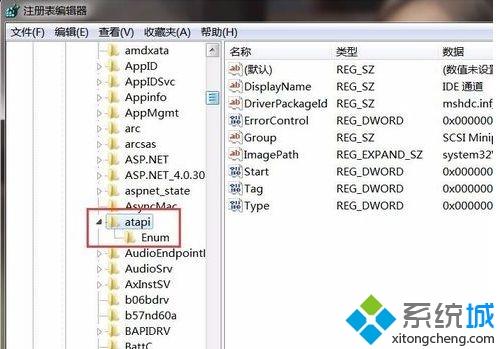
3、在atapi项下,新建子项“Controller0”;
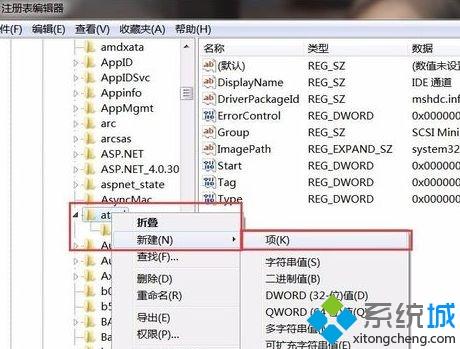
4、然后在新建的Controller0子项下,新建一个DWORD值,命名为“EnumDevice1”;
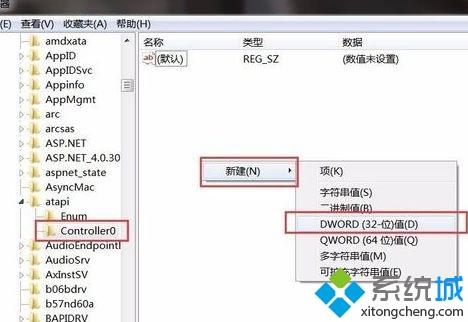
5、双击打开,将值设置为1;
6、重启计算机后,看看是否显示光驱图标,如果没有则再打开注册表:HKEY_LOCAL_MACHINE\SYSTEM\CurrentControlSet\Control\Class;
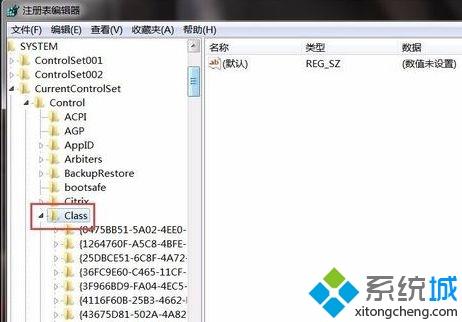
7、找到Class项下的{4D36E965-E325-11CE-BFC1-08002BE10318}子项;
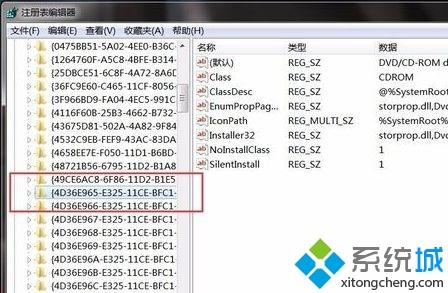
8、在右侧找到“UpperFilters和LowerFilters”并删除;
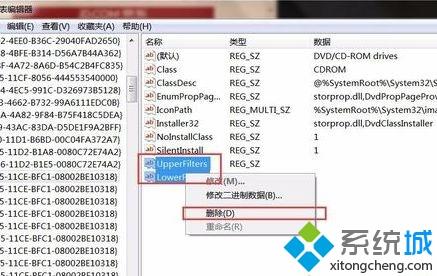
9、重启计算机后就可以重新显示光驱图标了。
上述就是win8文件资源管理器没有显示光驱图标的解决方法,希望此教程内容对大家有所帮助。
- monterey12.1正式版无法检测更新详情0次
- zui13更新计划详细介绍0次
- 优麒麟u盘安装详细教程0次
- 优麒麟和银河麒麟区别详细介绍0次
- monterey屏幕镜像使用教程0次
- monterey关闭sip教程0次
- 优麒麟操作系统详细评测0次
- monterey支持多设备互动吗详情0次
- 优麒麟中文设置教程0次
- monterey和bigsur区别详细介绍0次
周
月












